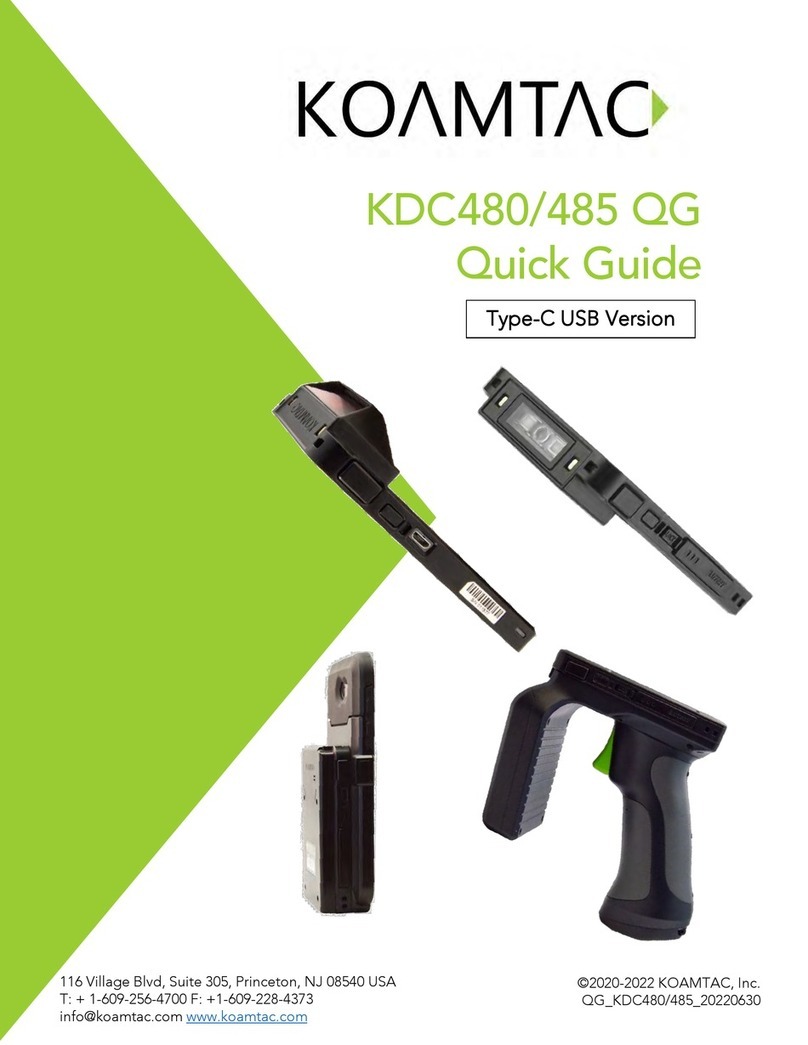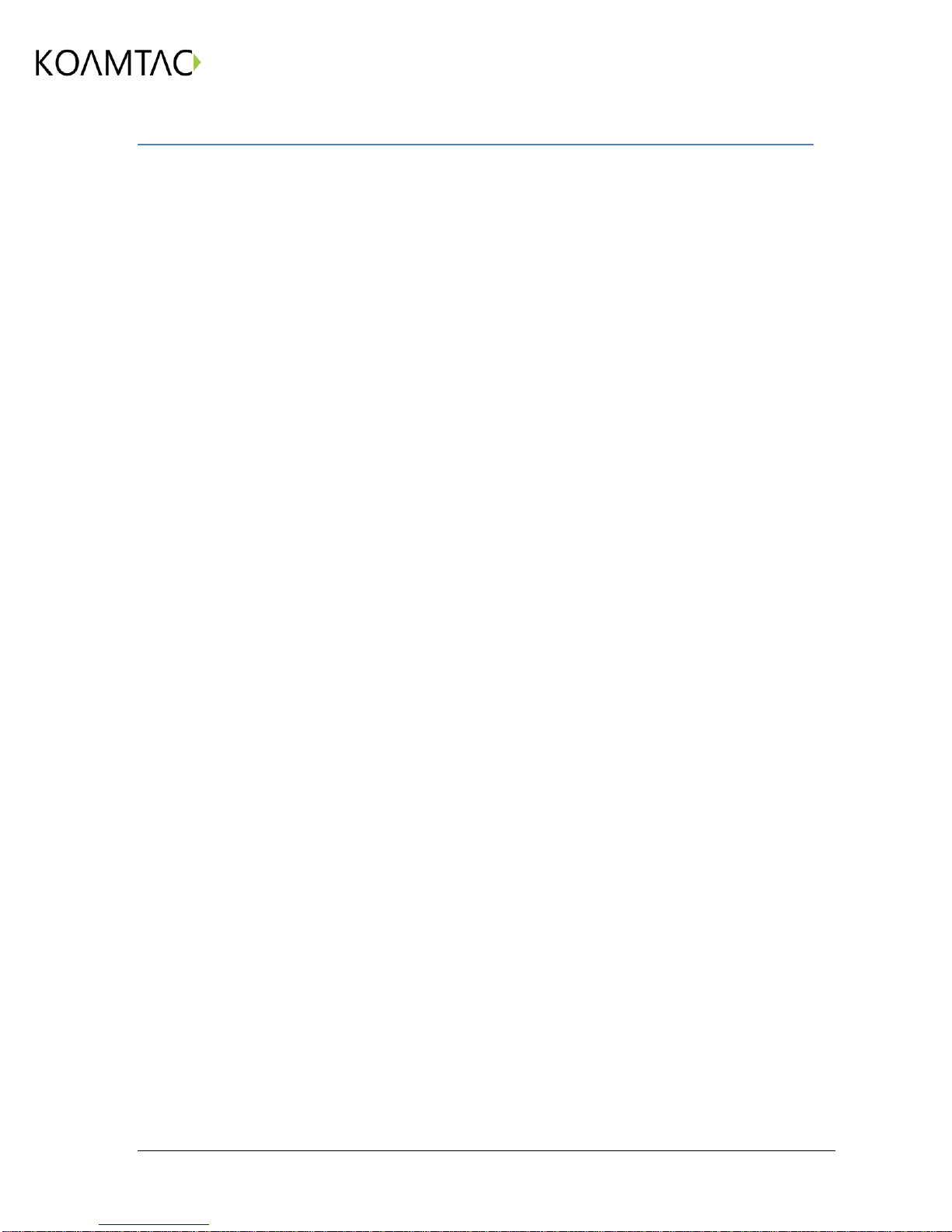KDC User Manual
10
Revision 3.05.R6
Copyright ® 2013, KoamTac, Inc.
Listing of figures
Figure 1- KDC Package...................................................................................................................................... 18
Figure 2 –Characteristics of KDC100................................................................................................................ 19
Figure 3 –Characteristics of KDC200/ KDC250/ KDC300/ KDC350................................................................... 20
Figure 4 –Characteristics of KDC400................................................................................................................ 20
Figure 5 –Selecting a Bluetooth device type in KDC......................................................................................... 24
Figure 6 –Selecting Pairing mode in KDC ......................................................................................................... 25
Figure 7 –Pairing mode button in KDC400....................................................................................................... 26
Figure 8 –Finding Bluetooth Mac Address ....................................................................................................... 27
Figure 9 - Creating Pairing Barcode.................................................................................................................. 28
Figure 10 - Connecting KDC with a smart phone by scanning Pairing Barcode ................................................ 29
Figure 11 –Location of KDC Menu and use of buttons (KDC100/200/250/300) ............................................. 38
Figure 12 - Location and use of buttons in keypad
(KDC350)
......................................................................... 39
Figure 13 –KDC Display .................................................................................................................................... 40
Figure 14 –Scanning barcodes with KTSync ..................................................................................................... 40
Figure 15 –Location for reading NFC Tag ........................................................................................................ 42
Figure 16 - Replacing Battery ........................................................................................................................... 67
Figure 17 - KTSync®Synchronizer Menu............................................................................................................ 78
Figure 18 –File Menu ....................................................................................................................................... 78
Figure 19 –Setting Menu ................................................................................................................................. 79
Figure 20 –Application Menu........................................................................................................................... 79
Figure 21 –About Menu ................................................................................................................................... 79
Figure 22 - COM Port Selection for KDC............................................................................................................ 80
Figure 23 - Bluetooth Device Registry............................................................................................................... 81
Figure 24 - KTSync®Synchronization Settings ................................................................................................... 82
Figure 25 - Barcode & KDC Settings, Symbologies, Data Editing and Scan Options ......................................... 86
Figure 26 - KTSync®Confirmation Settings ....................................................................................................... 88
Figure 27 –KDC Menu in KTSync (KDC400) ...................................................................................................... 89
Figure 28 –Mobile pKTSync.............................................................................................................................. 90
Figure 29 –Android aKTSync ............................................................................................................................ 92
Figure 30 –iPad/iPhone/iPod touch KTSync..................................................................................................... 94
Figure 31 –Blackberry bKTSync........................................................................................................................ 96
Figure 32 –Application Menu......................................................................................................................... 102